Anleitung zum Erstellen eines schwarzen Blitzeffekts im Spielvideo
Was Sie zur Vorbereitung benötigen:
- Ein Computer (Windows oder macOS)
- Ihr Videomaterial.
- Filmora Video Editor
Eine Bildschirmaufnahme von einem Spiel machen
Nehmen Sie einen kurzen Clip aus unserem Lieblingsspiel auf und starten Sie ihn in Filmora, um einen schwarzen Blitz und andere coole Effekte hinzuzufügen.
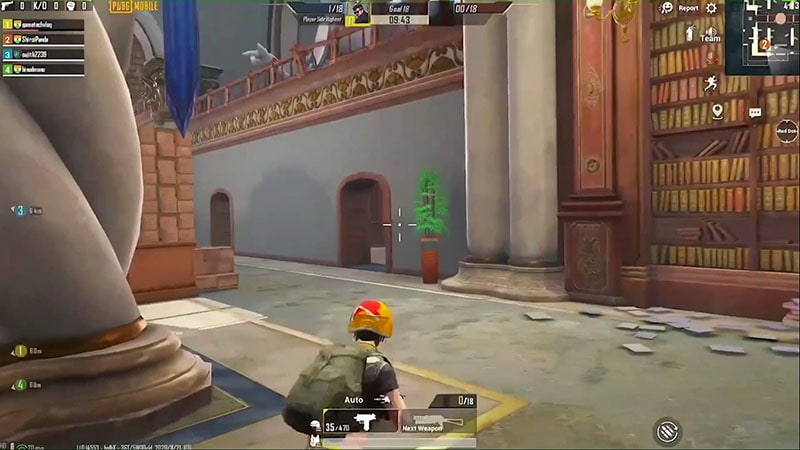
Filmora 11 herunterladen und installieren
Gehen Sie zu Chrome, laden Sie Filmora 11 herunter und installieren Sie es kostenlos. Die Techniken sind sehr einfach und führen dennoch zu einem verblüffenden Ergebnis, denn mit Filmora werden Sie es sehr praktisch finden. Laden Sie also die Software auf der offiziellen Webseite herunter und starten Sie die Installation, um sie sofort zu starten.

Importieren Sie die Bildschirmaufnahme in die Zeitleiste von Filmora
Starten Sie Filmora 11 und fügen Sie das aufgezeichnete Bildmaterial des Spiels in die Zeitleiste ein, um den schwarzen Blitz-Effekt hinzuzufügen.
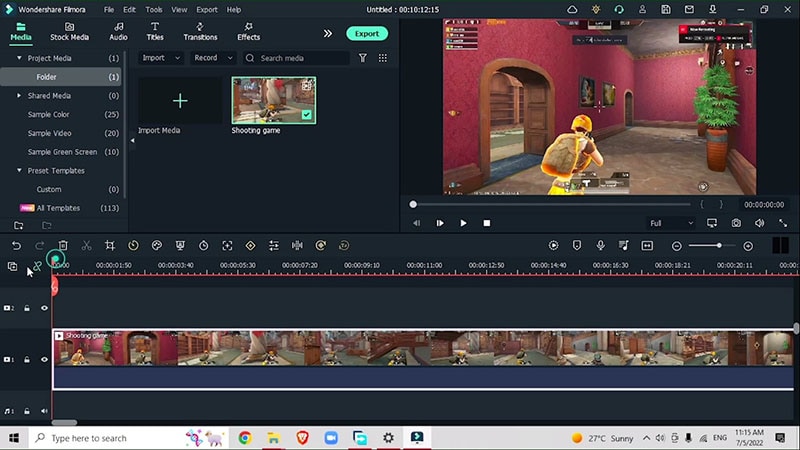
Markieren Sie interessante Stellen im Bildmaterial zum Spiel
Sehen Sie sich den Videoclip gründlich an und finden Sie die interessanten Punkte, z.B. wo der Spieler seinen Gegner besiegt. Drücken Sie "M" auf der Tastatur, um die Punkte zu markieren. Tun Sie dies, bis Sie einige Segmente haben, die Sie bearbeiten können. Nachdem Sie die Segmente markiert haben, teilen Sie Ihr Video auf.
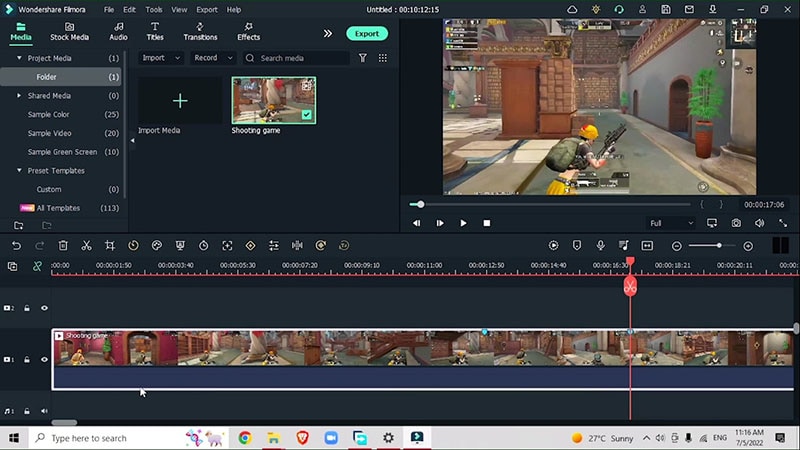
Machen Sie bei allen Markierungen Schnitte und entfernen Sie die überflüssigen, indem Sie sie löschen.
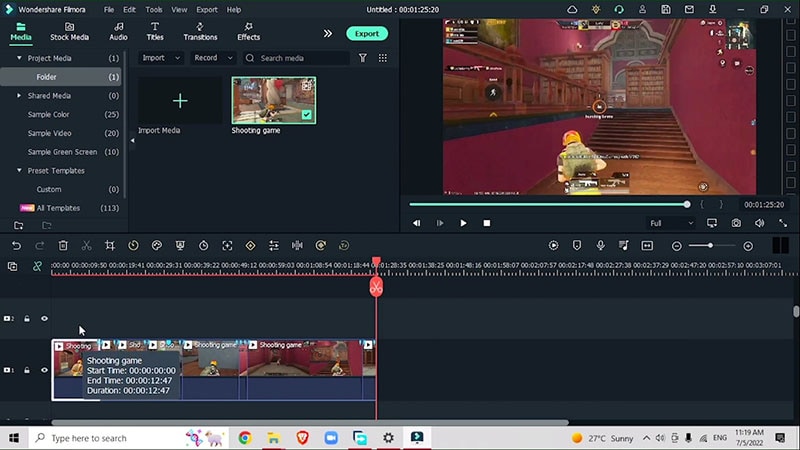
Einstellen der Geschwindigkeit
Fügen Sie dramatische Effekte hinzu, indem Sie die Geschwindigkeit der verschiedenen ausgewählten Clips anpassen. Gehen Sie zu Speed Ramping > Anpassen. Suchen Sie den Punkt im Video, an dem Sie die erste Geschwindigkeitsänderung vornehmen möchten. Fügen Sie Keyframes an den Stellen hinzu, an denen die Geschwindigkeit geändert werden soll und ziehen Sie den Frame nach unten, um die Geschwindigkeit zu verringern.
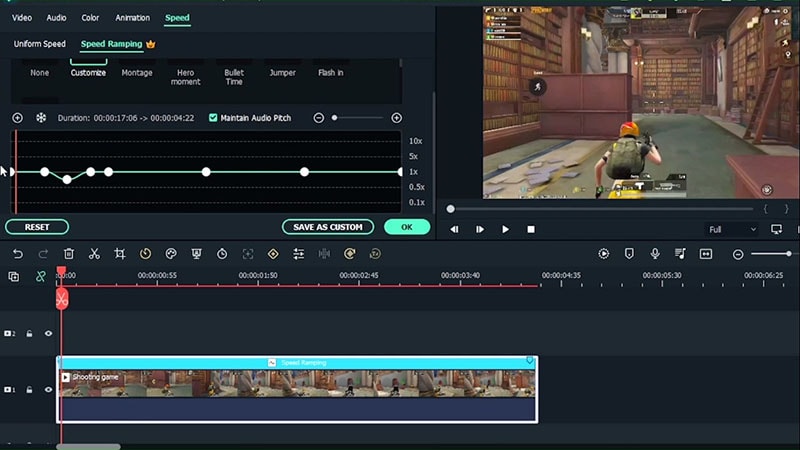
Ziehen Sie den Frame nach oben, um die Geschwindigkeit des Teils des Clips zu erhöhen.
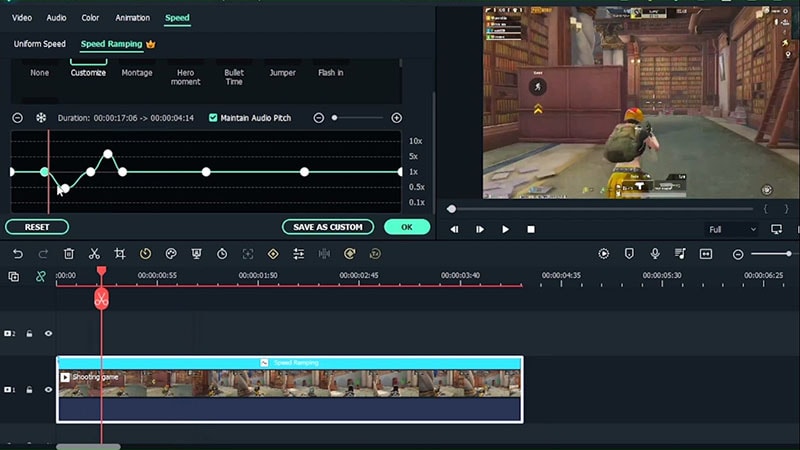
Auf diese Weise können Sie durch die Änderung der Geschwindigkeit den Schwerpunkt auf den ersten bearbeiteten Clip legen, in dem der Spieler den ersten Feind besiegt.
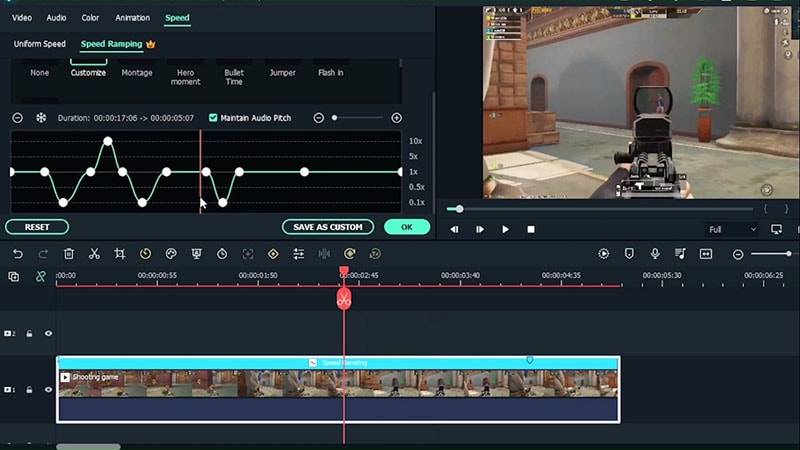
Animationen hinzufügen
Wählen Sie den Clip, den Sie bearbeiten möchten, gehen Sie zu Animation > Anpassen > Keyframe hinzufügen, zoomen Sie nach innen, indem Sie die X-Skala um 120% ändern.
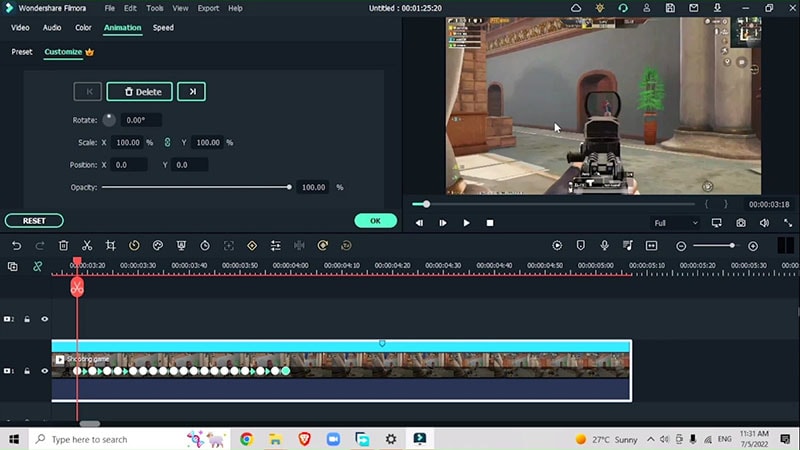
Farbkorrekturen vornehmen
Im nächsten Schritt müssen Sie eine Farbkorrektur an den Clips vornehmen. Gehen Sie dazu auf Medien > Farbmuster > Nehmen Sie die Hintergrundfarbe, zum Beispiel Rot. Stimmen Sie die Farbe mit dem Keyframe in der Zeitleiste ab, wie hier gezeigt:
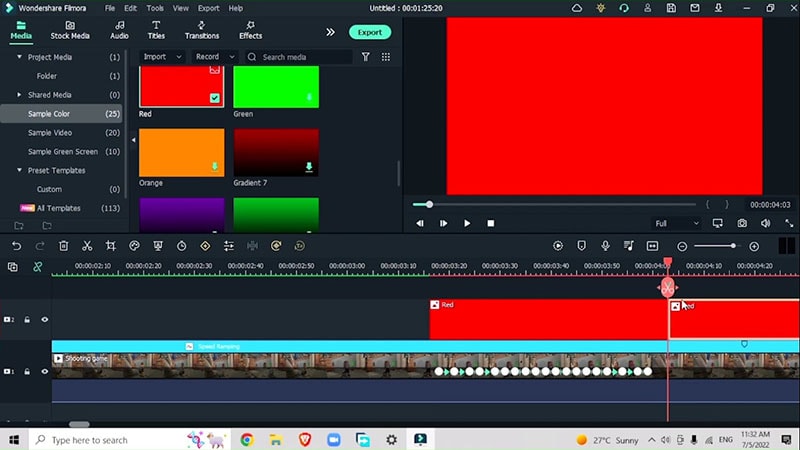
Zoom-Effekt hinzufügen
Fügen Sie dem Übergang einen Zoom-Effekt hinzu. Sehen Sie sich den Beginn des Übergangs an. Gehen Sie zur ersten Markierung, doppelklicken Sie und fügen Sie eine Animation hinzu. Erstellen Sie einen Keyframe an der ursprünglichen Position. Ändern Sie die Skalierung und passen Sie sich im Video entsprechend an.
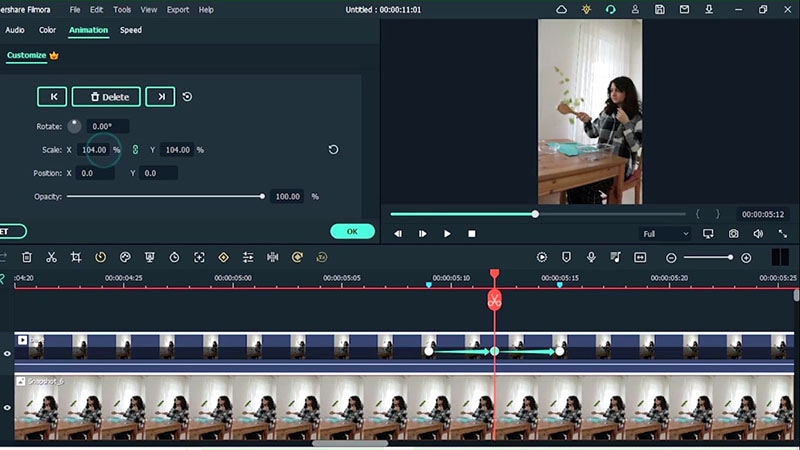
Doppelklicken Sie auf Ihre Musterfarbe, gehen Sie zu Maske > Kreismaske > vergrößern Sie den Kreis, so dass er den Hauptbereich abdeckt. Gehen Sie zu Farbe > Sättigung, Kontrast und Helligkeit anpassen.
Weitere Effekte hinzufügen
Sie können jederzeit so viele Effekte hinzufügen, dass das Video episch aussieht. Gehen Sie dazu zu Effekte > 3D-Sportwagen-Overlay-Effekt. Wählen Sie Ihren Favoriten aus und fügen Sie ihn der Zeitleiste unten hinzu:
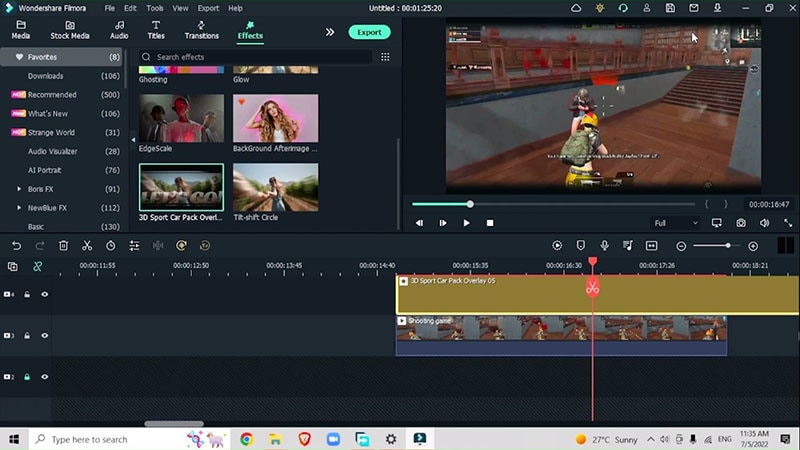
Übergänge anpassen
Sie können auch Übergänge hinzufügen, um die Clipsequenz verführerischer und eingängiger zu gestalten. Gehen Sie zu Übergänge > Überblendung und ziehen Sie diese zwischen alle Schnitte.
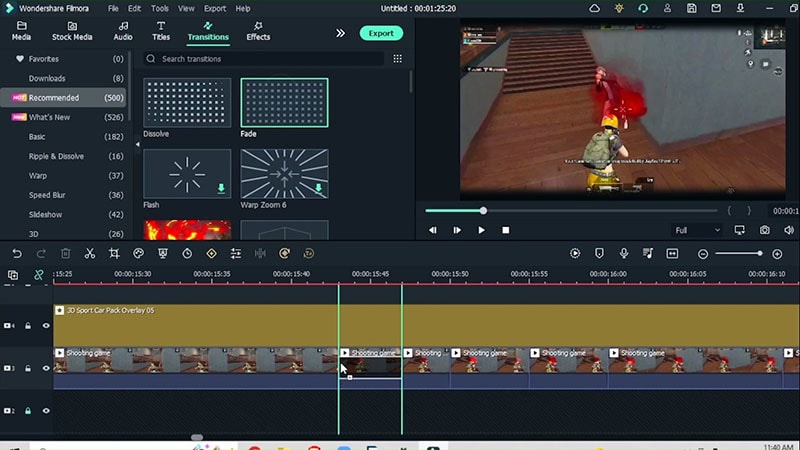
AI-Portrait-Effekte hinzufügen
Im letzten Schritt gehen Sie zum AI-Porträt > Mehrfarbigen Nachlaufeffekt hinzufügen. Doppelklicken Sie, um die Farbe des Effekts zu wählen. Auf diese Weise können Sie das endgültige Video aufpolieren und dann in der Vorschau überprüfen, ob Sie alles richtig gemacht haben.

Mehrere schwarze Blitze und andere digitale Effekte zwischen den Spielen ziehen die Aufmerksamkeit der Spieler auf sich und sorgen dafür, dass sie an ihren Laptops kleben bleiben. Dennoch scheint es schwierig zu sein, diese Effekte einzufügen, aber warten Sie, was wir hier für Sie haben, ist nicht wirklich schwer, also probieren Sie diese Effekte aus und genießen Sie sie.